国旅手游网提供好玩的手机游戏和手机必备软件下载,每天推荐精品安卓手游和最新应用软件app,并整理了热门游戏攻略、软件教程、资讯等内容。欢迎收藏
网友倾城提问:cad导入su2019如何快速成面
今天给大家普及一下怎么在AutoCAD中导入su成为一个面?下面就一起去看一看,了解了解,相信可以帮助到大家的。
把cad导入su成为一个面的方法一
1.现在cad中把要导入sketchup中的文件进行精简,只保留主要的墙体等线条。这里主要利用的是图层,因此在画cad图是,图层的利用是很重要的。


2.一般精简只留下主要线条。

3.打开sketchup——文件——导入。选择导入AUTO CAD(dwg,dxf)文件.
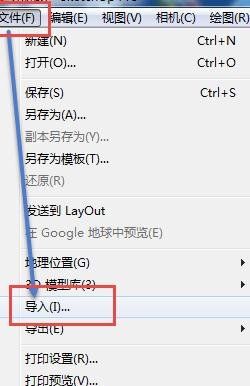
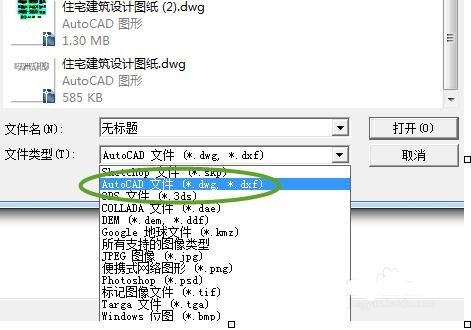
4.点开右边的选项——这一步比较关键,勾上”合并共面平面“和”平面方向之一至“,单位选择毫米,因为cad文件单位也为毫米,此地要统一。最后勾上保持绘图原点。
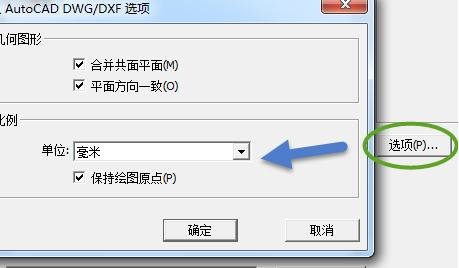
5.导入成功,显示导入结果对话框,可以直接关掉。
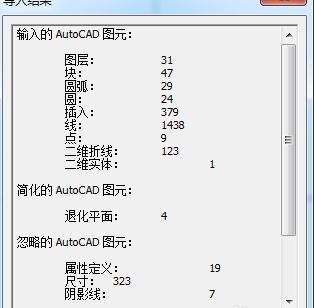
6.导入后如果找不到文件,点一下充满视窗按键。

此时看到的只是线框,只需在每个闭合框的任一边描上一遍即可生成面。有的仍无法生成,说明这个不是闭合线,你只需找到缺口补上线即可。
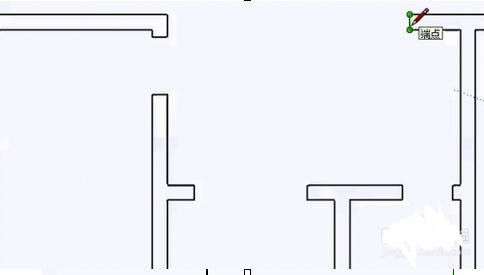
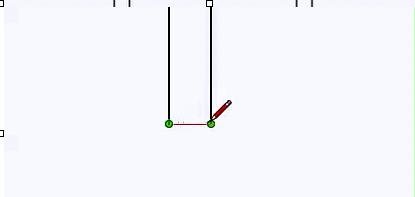
7.现在就生成面了,只需用推拉工具图拉到一定高度即可了。
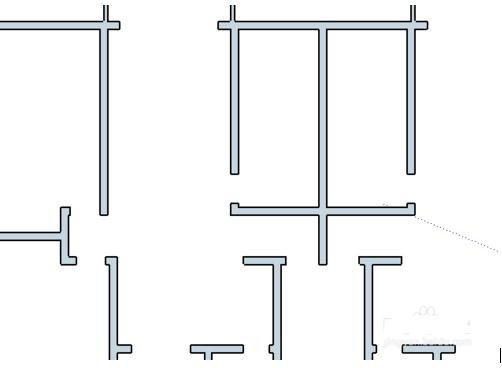
把cad导入su成为一个面的方法二
1.首先,小编在cad中画了一个图形,如图所示
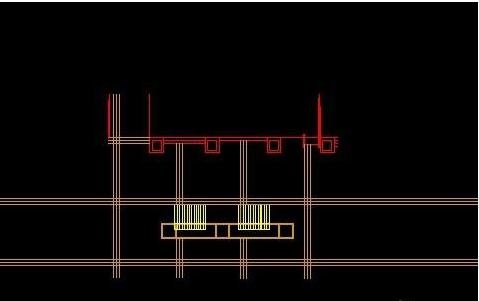
2.cad导入su之前,需要先将cad整理一下,整理去掉我们不需要的线条,然后保证我们要导入的cad图是单独的cad图形,不然我们会导入其他的不需要的图形,比如下图

3.然后打开su,然后找到文件——导入,如图所示

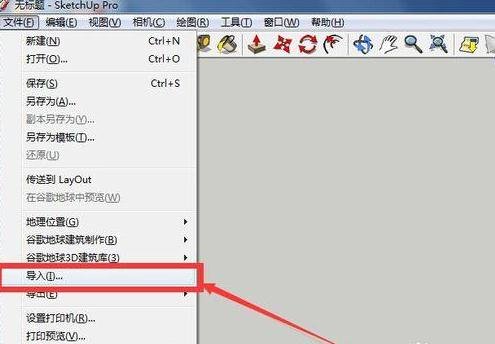
4.找到我们需要导入图形所在的位置,选择cad类型,如果类型选择的不对,我们会找不到我们要导入的图形的,如图所示
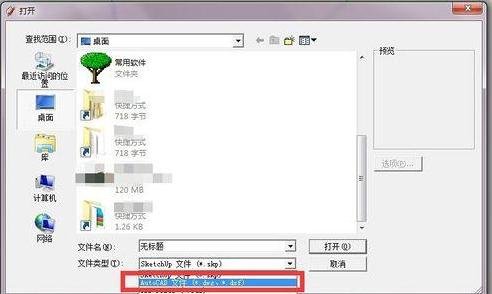
5.然后点击图形,打开,如图所示
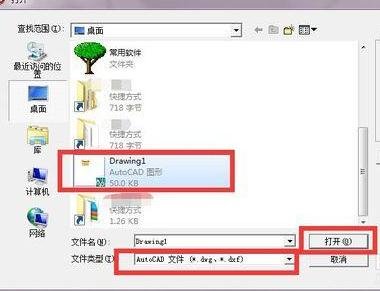
6.cad导入时,根据图形的大小,需要的时间不一样,所以耐心等待,当出现如下图形的时候,说明cad已经导入,点击关闭图框即可
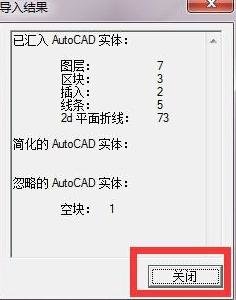
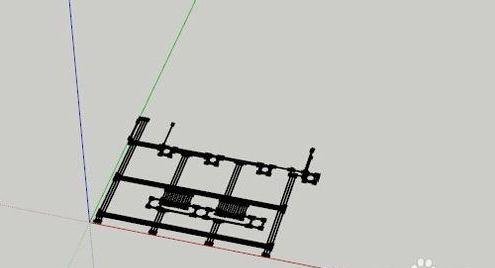
7.有时候可能导入的图形不是在参考点的位置,不在当前的界面内,我们需要如图所示,
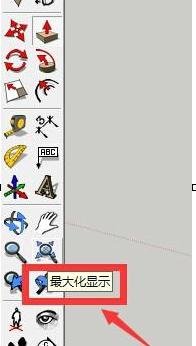
8.可以点击最大化工具,然后图形就会最大化的出现在我们视线内,如图所示
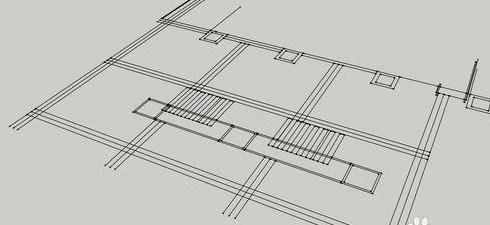
以上就是怎么在AutoCAD中导入su成为一个面的全部内容了,大家都学会了吗?
关于《怎么在AutoCAD中导入su成为一个面?》相关问题的解答青萱小编就为大家介绍到这里了。如需了解其他软件使用问题,请持续关注国旅手游网软件教程栏目。
版权声明:本文内容由互联网用户自发贡献,该文观点仅代表作者本人。本站仅提供信息存储空间服务,不拥有所有权,不承担相关法律责任。如果发现本站有涉嫌抄袭侵权/违法违规的内容,欢迎发送邮件至【1047436850@qq.com】举报,并提供相关证据及涉嫌侵权链接,一经查实,本站将在14个工作日内删除涉嫌侵权内容。
本文标题:【cad如何导入su成面[cad导入su怎么成一个平面]】
本文链接:http://www.citshb.com/class220201.html
![天高海阔不愿放弃[歌词天高海阔]](http://img.citshb.com/uploads/article/20240923/66f175704fc0e.jpg)